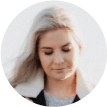O Google Chrome é um dos navegadores mais populares e utilizados. Mas às vezes ele terá alguns problemas, como velocidade de navegação lenta. Você digita uma palavra-chave, mas os resultados da pesquisa não são exibidos por um longo tempo. Acredito que isso afeta muito o humor das pessoas. Então, neste guia mostro 6 soluções para o Google Chrome lento.
Artigos recomendados:
Como limpar o armazenamento "Outro" no Mac? (opens new window)
Conteúdo
Verificar a rede da Internet
A principal causa do navegador Chrome lento são os problemas da rede da Internet, como Wi-Fi instável, sinal fraco, dados móveis insuficientes, etc. Assim, você pode alterar a linha, desconetar e reconetar o Wi-Fi, mudar de dados móveis para Wi-Fi e comprar mais dados móveis.
Se você verificar e descobrir que o navegador Google Chrome lento não tem nada a ver com a rede, porque a rede está em bom estado, então, você pode acelerar o Chrome nos 5 aspetos a seguir.
Limpar histórico, cache e cookies do Chrome
Depois de usar o Google Chrome, o histórico será gerado, incluindo histórico de pesquisa, histórico de acesso e histórico de download. Recomenda-se limpar histórico regularmente, porque por um lado, isso pode tornar o Google Chrome mais lento, por outro lado, esses históricos são sua privacidade pessoal, e limpá-los pode proteger sua privacidade também.
Cache e cookies fornecem conveniência ao usar o Chrome diariamente. Ao armazenar as informações no disco rígido do Mac, o tempo para carregar as informações será reduzido e a velocidade de execução será mais rápida. Cookies contêm dados sobre você e suas preferências nos sites que você visita e suas atividades. Quando você visita um site novamente, o site vai reconhecer você e o que você fez na última visita.
Para limpar histórico, cache e cookies do Google Chrome, preparo dois métodos para você:
# 1. Limpe histórico, cache e cookies manualmente
O Google Chrome oferece a função de limpeza de histórico, cache e cookies, que você pode encontrar facilmente nas configurações. Clique no ícone de três pontos no canto superior direito do navegador e selecione Configurações.
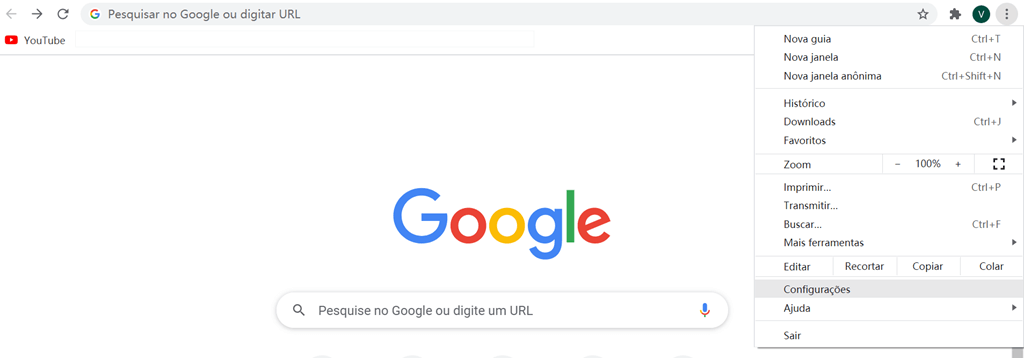
Clique em Privacidade e segurança, você pode limpar histórico, cache e cookies, também pode desativar os cookies.
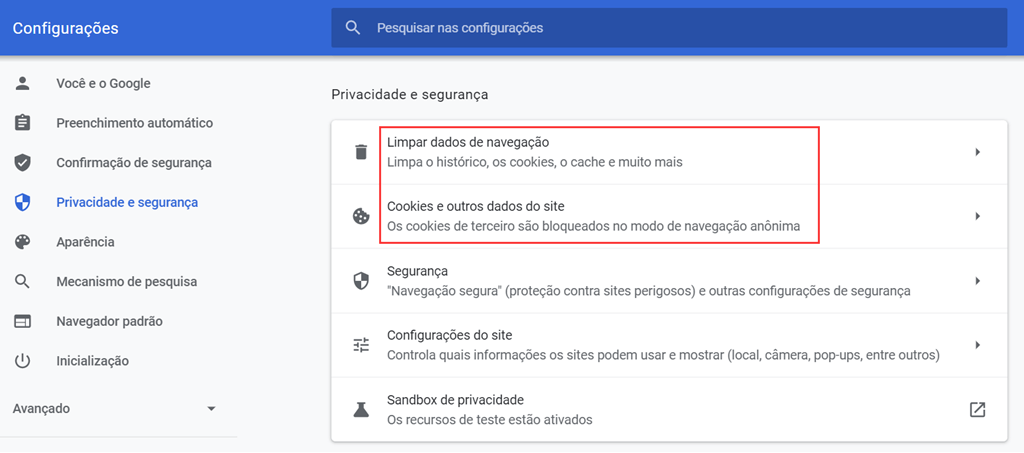
# 2. Proteger privacidade com programa profissional
Quero recomendar a você o Macube Cleaner (opens new window), um software profissional que pode limpar dados de navegação para proteger a privacidade pessoal. Macube Cleaner é um assistente profissional do Mac, ele pode ajudá-lo a excluir arquivos definitivamente, desinstalar aplicativos completamente, apagar arquivos e fotos duplicados, assim como limpar lixo do sistema e acelerar o Mac.
Embora este guia descreva como limpar os dados do Chrome, o Macube pode gerenciar todos os navegadores instalados no seu mac. Desta forma, você não precisa abrir cada navegador separadamente, o que é muito conveniente. Se você quiser saber mais, pode ler este artigo: Como limpar histórico de navegação no Mac (opens new window)
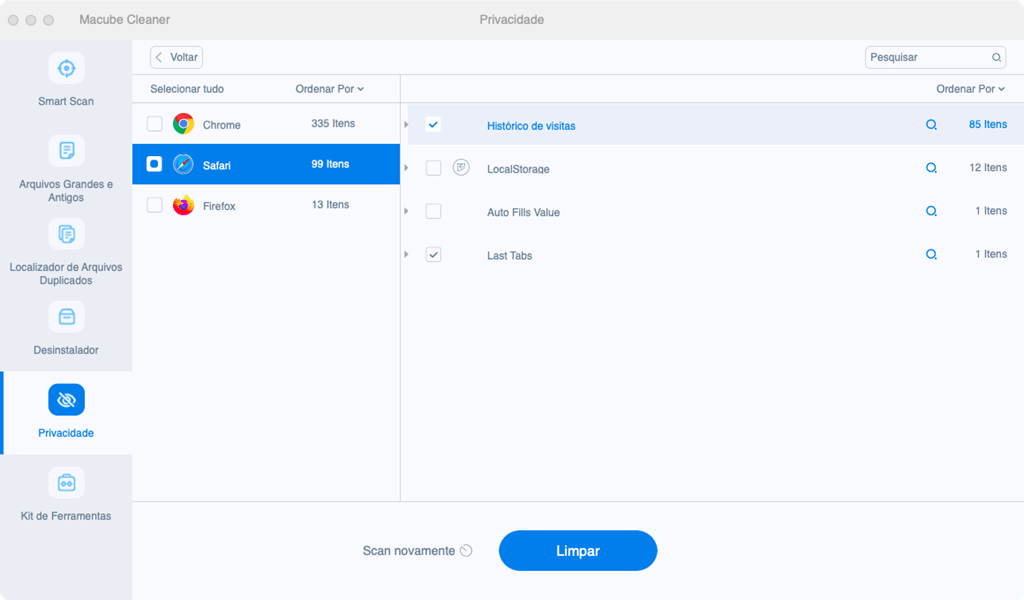
Remover extensões do Google Chrome
Extensões são ferramentas adicionais para navegador, e podem adicionar recursos úteis ao seu Google Chrome. O uso adequado de extensões pode tornar o Chrome personalizado, mas muitas extensões podem tornar o Chrome lento.
Eu também forneço a você duas maneiras de remover extensões inúteis do Google Chrome.
# 1. Remova extensões via Google Chrome
Você também precisa de clicar no ícone de três pontos no canto superior direito do Chrome. Depois disso, selecione Mais ferramentas > Extensões.
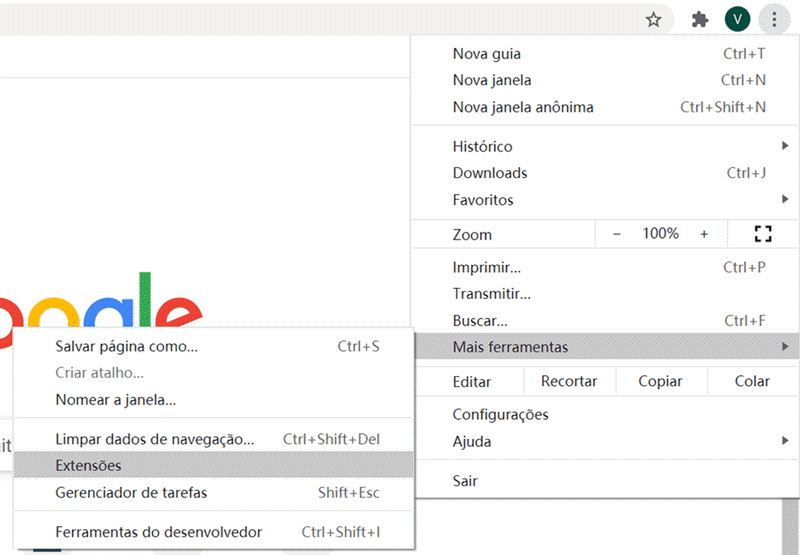
Esta página mostra todas as extensões instaladas no Chrome, você pode selecionar as extensões inúteis e, em seguida, desativá-las ou removê-las.
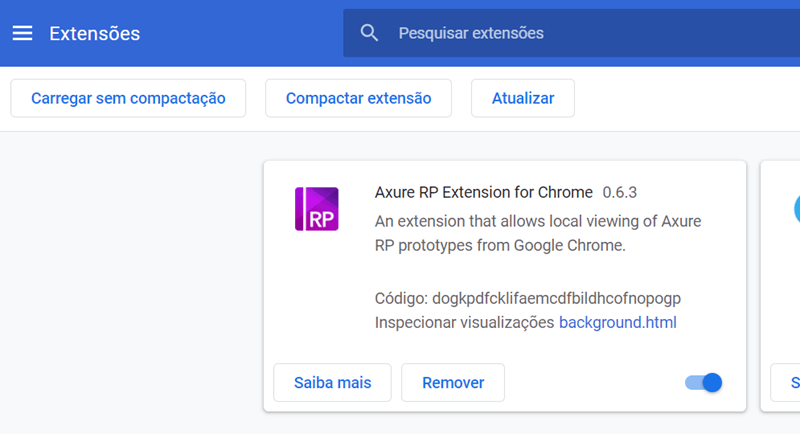
# 2. Remova extensões via Macube Cleaner
Depois de instalar o Macube Cleaner (opens new window) no Mac, execute-o. Na barra de funções do lado esquerdo da interface, selecione o último item, depois, três opções aparecem: Triturador, Extensões e Lozalizador de imagens semelhantes. Clique em Extensões e uma pequena interface aparecerá. Clique em Scan. Depois disso, o Macube vai detetar automaticamente extensões que você está usando no Mac, você pode desativar as extensões indesejadas para fazer o Google Chrome inicializar e funcionar mais rápido.
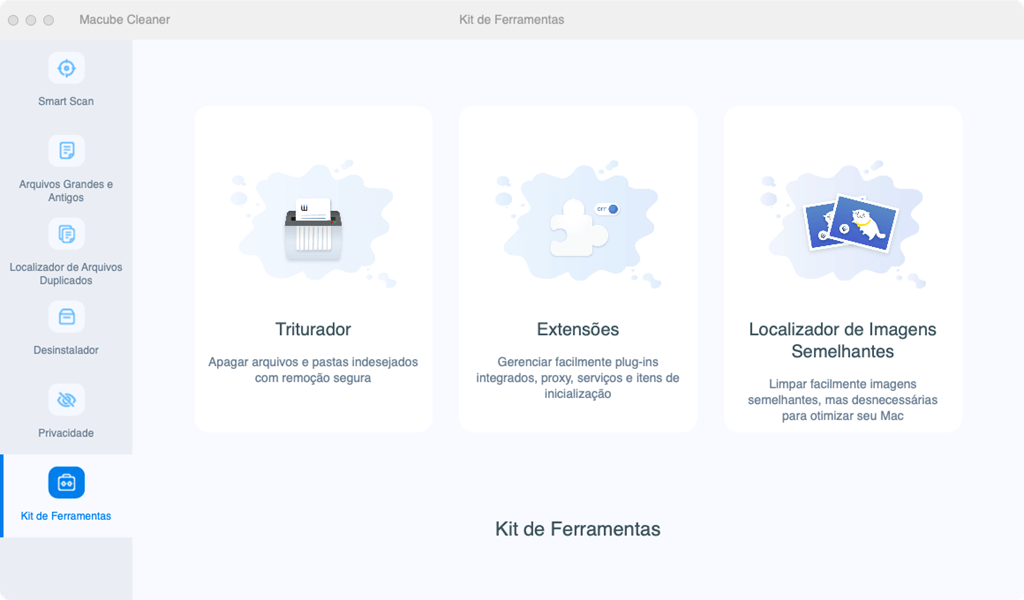
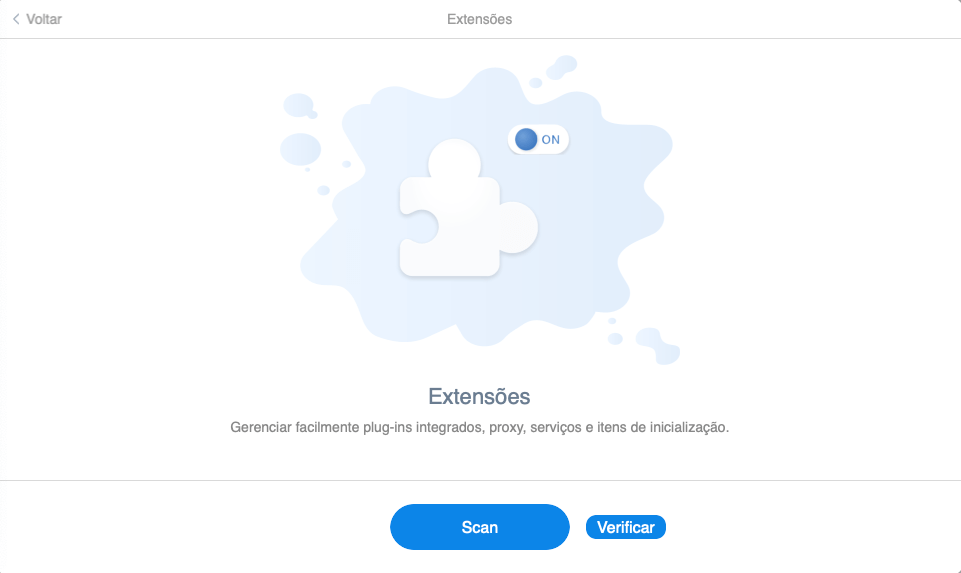
Desativar a aceleração de hardware
Esta função é fornecida pelo Chrome para acelerar a navegação utilizando alguns recursos do seu computador. Mas às vezes, isso pode tornar a navegação mais lenta, em vez de torná-la mais rápida. O Google Chrome ativa essa funcionalidade por padrão. Você pode desativá-la e, em seguida, confirmar se isso tem efeito na velocidade de carregamento do Chrome. Se você confirmar que a navegação está melhor, você pode desativá-la.
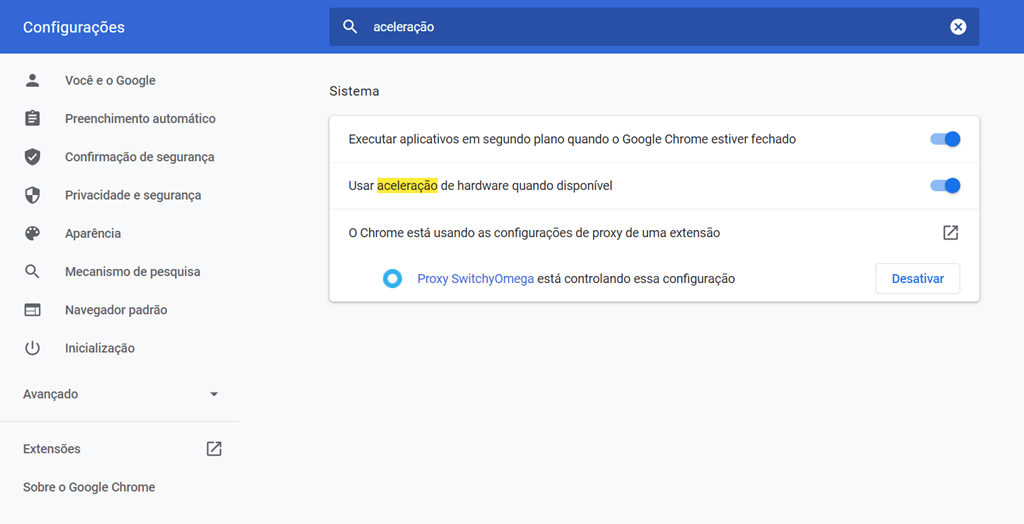
Atualizar o Google Chrome
Quando sua versão do Google Chrome está desatualizada, a velocidade de navegação pode ser lenta. Portanto, você pode atualizar o Google Chrome em seu mac para a versão mais recente. Depois de atualizar o Chrome, reinicie o navegador e pesquise.
Reinstalar o Google Chrome
Existe um último método, que é desinstalar completamente o Google Chrome. Reinstale o Google Chrome e deixe tudo começar do zero! Para desinstalar um aplicativo completamente junto com os dados relacionados do seu Mac, você também pode utilizar o Macube. Ele pode completar esta tarefa perfeitamente, você não precisa se preocupar com resquícios no seu Mac. Para saber mais, leia: Como desinstalar um programa no Mac completamente (opens new window)
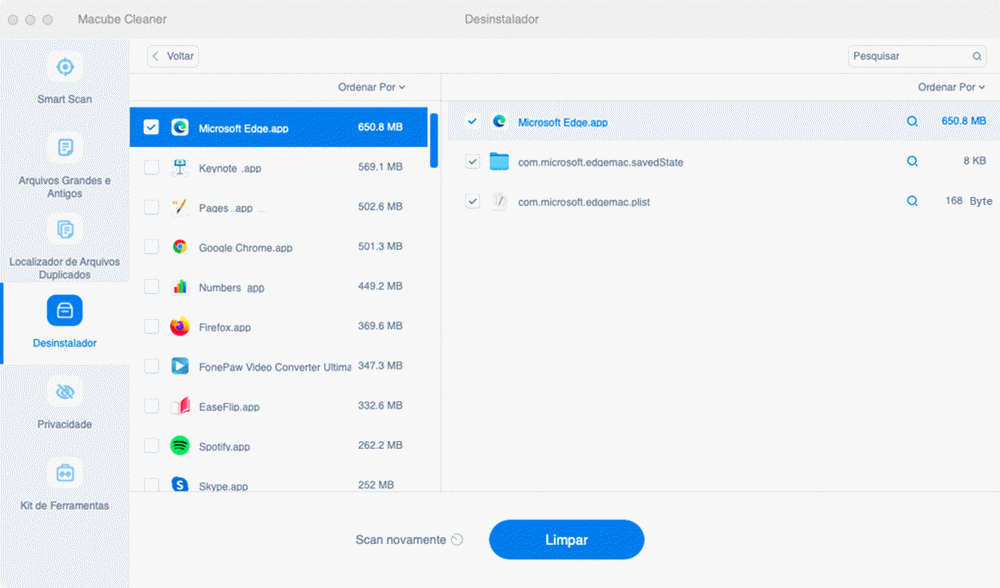
Neste guia, trouxe a você soluções para o Google Chrome lento em seis aspetos. Você pode seguir as etapas para acelerar o Google Chrome. O Macube Cleaner que recomendo sinceramente neste artigo também vale a pena experimentar! Você pode usar o Macube para completar esses passos sem ter que clicar em vários lugares.